Как делать обсуждение в группе в вк
Содержание
- Как создать обсуждение в группе ВКонтакте
- Для этого внимательно читайте и запоминайте действия, которые от вас требуются:
- Как создать обсуждение в публичной странице
- Что такое обсуждение?
- Добавление обсуждения с компьютера
- Добавление в паблик
- Добавление в группу
- Как создать с телефона или планшета?
- Заключение
- Инструкции для компьютера
- Как закрепить обсуждение в группе ВКонтакте
- Как удалить обсуждение в группе ВКонтакте
- Инструкции для телефона
- На какие темы лучше всего создавать дискуссии
Обсуждения в группе ВКонтакте давно стали неотъемлемой частью существования почти каждого сообщества. И это неудивительно, ведь данная опция очень удобна для активной части аудитории: любой желающий подписчик может найти для себя ответы на многие вопросы, а также затронуть интересующую его тему в кругу единомышленников.
Вы совершенно легко можете предоставить возможность фолловерам общаться друг с другом, создав обсуждение самостоятельно или же дав такое право любому другому участнику, а мы в этой статье подробно расскажем, каким образом это можно сделать.
Как создать обсуждение в группе ВКонтакте
Внимание! Если у вас не получается отыскать на странице своего сообщества строку «Добавить обсуждение», не отчаивайтесь — вполне возможно, что этот раздел у вас выключен.
Для проверки настроек сообщества в форме группы зайдите сначала во вкладку «Управление», а затем пройдите в «Разделы». В строке «Обсуждения» укажите, будут они открытые или ограниченные. Все зависит от того, кому будет разрешено добавлять новые темы: все участники вашего сообщества смогут это делать только при условии, что они будут открытыми, при ограниченных же – только редакторам и администраторам будет предоставлена возможность создавать темы ВК. В конце не забудьте сохранить изменения.

После того, как были проверены настройки и при необходимости внесены коррективы, вы можете создавать в группе любые темы для обсуждений.

Для этого внимательно читайте и запоминайте действия, которые от вас требуются:
- Зайдите на страницу своей группы.
- Обратите внимание на меню справа. Там вы найдете строку «Добавить обсуждение», которая находится немного ниже контактов сообщества.

- Далее следует придумать заголовок темы, ввести сам текст обсуждения, и если хотите, то еще можно добавить фотографии или использовать другие возможности, нажав на соответствующие иконки.

- После заполнения всех необходимых полей нажмите «Создать тему», предварительно поставив галочку возле кнопки «От имени сообщества», если вам это нужно.
Справка! Чтобы добавить тему для обсуждения в сообществе в форме публичной страницы, вам сначала следует также поменять настройки. Однако эта процедура немного отличается от приведенной ранее.
Как создать обсуждение в публичной странице
Для того чтобы в паблике строка «Добавить обсуждение» появилась в меню, сначала нужно перейти в «Управление», затем — во вкладку «Разделы». Напротив слова «Обсуждения» поставьте галочку. Сохранив все изменения, отправляйтесь на основную страницу группы.

После выполненных действий следуют все те же действия, что и в инструкции выше.
Вот и все. Скорее всего, эта процедура отняла всего несколько минут вашего времени. Мы уверены, что у вас без труда получилось выполнить задуманное с первого раза. Теперь смело можете создавать обсуждения на любые интересующие темы и поддерживать контакт с аудиторией сообщества в любое время.

Приветствую, дорогие друзья!
Поговорим об еще одном эффективном инструменте функционала ВКонтакте. Молодое или старое ваше сообщество, коммерческое или созданное исключительно для обмена информацией среди единомышленников, вам будет полезно знать, как создать обсуждение в группе ВКонтакте.
Если вы только планируете создать сообщество, советую ознакомиться с нашей инструкцией.
Что такое обсуждение?
Это специальная тема, которую можно сделать внутри группы для общения участников. Она диктует определенное направление беседы, предполагает обмен мнениями, содержит опрос, информацию или материалы, которые можно комментировать.
Цель – взаимодействие всех присутствующих внутри сообщества. Любой развивающейся компании, которая имеет в ВК представительство, не обойтись без обмена мнениями среди своей аудитории. Ведь это отличный способ получить обратную связь, дать возможность оставить отзывы и продемонстрировать их, провести опросы и собрать информацию для статистики.
Можно публиковать правила поведения, цены на товары или уставной кодекс.

Не обойтись без обратной связи и в сообществах по интересам. Паблики реже используют обмен мнениями, поскольку этот формат нацелен больше на одностороннюю связь, когда авторы публикуют определенный контент и дают своим подписчикам информацию.
Обычно в них закрыты комментарии записей на стене, а в обсуждениях содержится минимальная информация о правилах поведения и рубрика предложений по улучшению работы.
Формат групп более располагает к живому общению. Вот где резонно создавать множество обсуждений по самым разным нюансам и вопросам в рамках интересов участников.
Если вы планируете всерьез заняться продвижением, рекомендую узнать, как оформить группу правильно и с чего начать раскрутку сообщества ВКонтакте.
Добавление обсуждения с компьютера
Давайте узнаем, как добавить рубрики для общения с компьютера или ноутбука.
Добавление в паблик
Заходим в паблик. Под аватаркой находим иконку с тремя точками – это меню доступных действий. Нажимаем.
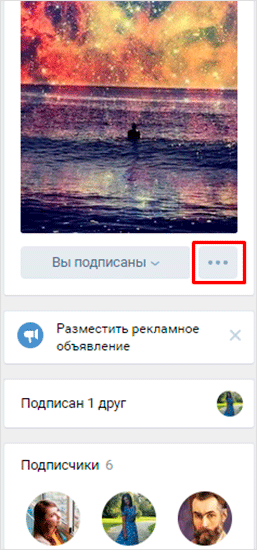
Выбираем первое действие – “Управление сообществом”.
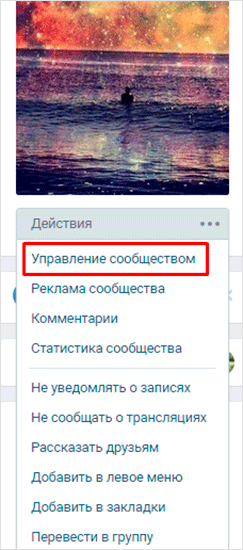
В открывшемся меню находим блок “Разделы”.
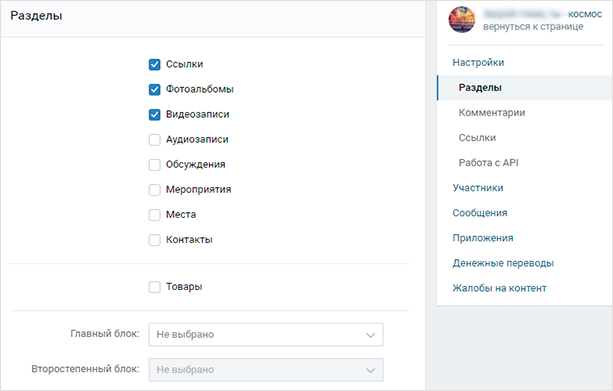
Проверяем, стоит ли галочка на разделе “Обсуждения”. Если нужно, ставим ее и сохраняем изменения, нажав “Сохранить”.
Ниже находится функция “Главный блок” – здесь можно выбрать, на каком типе контента будет стоять акцент.
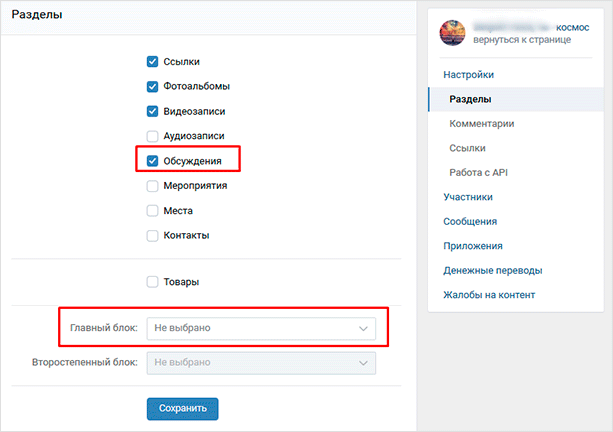
Если выбрать главным блоком обсуждения, они будут отображаться либо под шапкой паблика, либо после товаров (если такие есть). Выглядеть это будет как на скриншоте ниже.
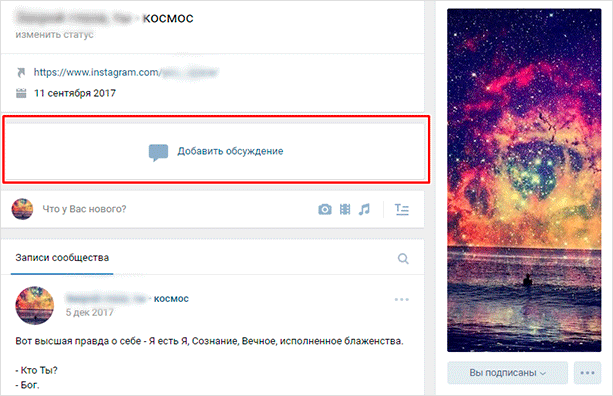
По умолчанию раздел стоит справа, под альбомами и видеозаписями.
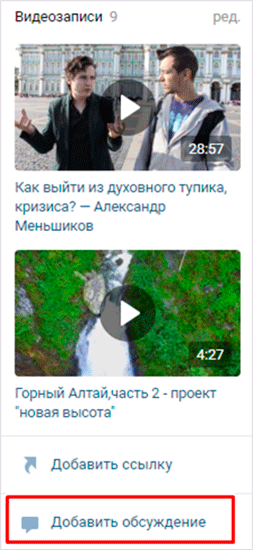
Если до этого ни одного обсуждения не было опубликовано, то раздел будет отображаться именно так – ссылкой, нажав на которую, можно опубликовать первую тему в паблике.
Нажимаем на ссылку “Добавить обсуждение”. Попадаем в стандартный шаблон, где нужно прописать название и текст первого комментария (без него опубликовать не получится).
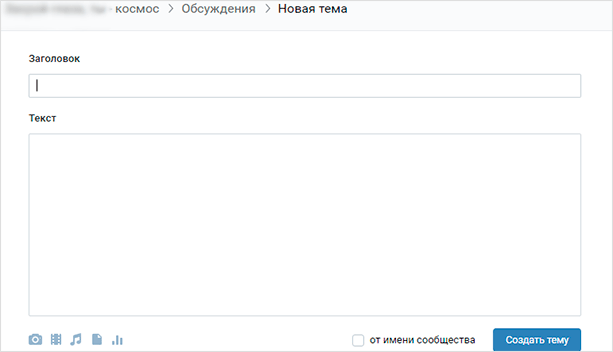
Функционал стандартный, как для любого публичного сообщения на стене в ВК: можно прикрепить фото, видео, аудио, статистику или опрос. Если поставите галочку “От имени сообщества”, новая публикация будет от имени паблика.
Если хотя бы одна рубрика в сообществе уже есть, то, зайдя в раздел обмена мнениями, мы увидим список опубликованных тем. Также отображается имя создателя, количество сообщений и дата.
Можно воспользоваться поиском сообщений по любым словам, если вы не помните, где находится нужная информация.
Для добавления нового обсуждения нажмите на синюю кнопку “Создать тему”.

Любую уже опубликованную тему можно изменить и откорректировать. Для этого открываем нужную и нажимаем на кнопку “Редактировать тему”.
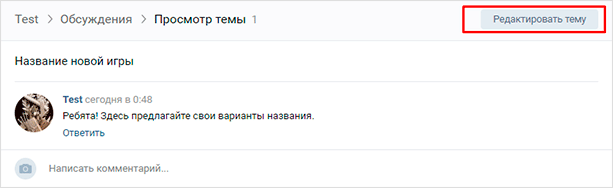
Открывается функционал, где есть возможность закрепить выбранную рубрику, и тогда она будет отображаться самой первой над всеми остальными.
Здесь же находится функция “Закрыть тему”. При ее использовании просмотр останется доступен для всех участников, но добавлять новые комментарии уже не получится.
Внизу слева есть кнопка, с помощью которой можно навсегда удалить обсуждение.
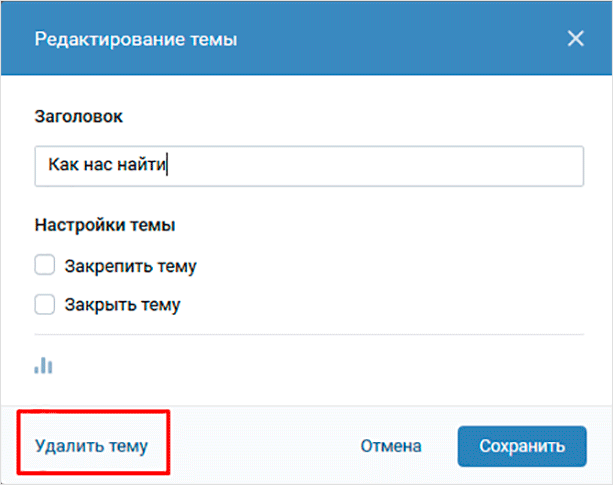
Настраивайте количество рубрик, которые будут отображаться на странице, и сортировку (по дате обновления либо по дате создания). Для этого с главной страницы сообщества нажмите на ссылку “ред.”
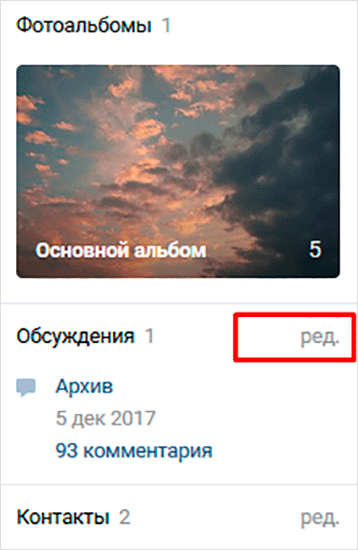
Появится функционал, где можно внести нужные корректировки.

После внесения правок нажимаем на кнопку “Сохранить”.
Добавление в группу
Интерфейс для создания пространства обмена мнениями здесь немного отличается.
Точно также проделываем первые шаги – нужно попасть в управление сообществом через иконку с многоточием. Под сектором “Настройки” находим нужный нам сектор “Разделы”.
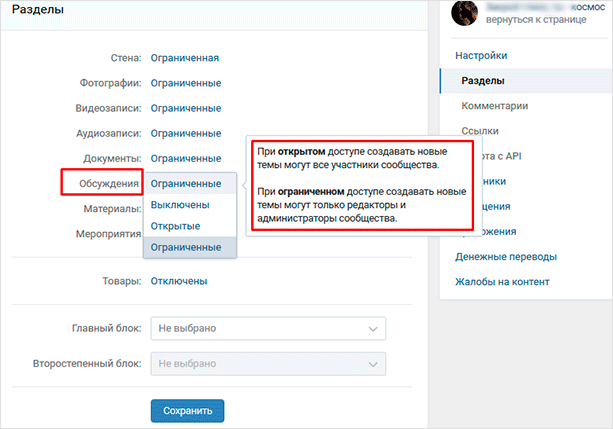
Если обсуждения выключены, необходимо их включить. Выберите, какими они будут: открытыми, когда публикация доступна всем участникам, или ограниченными, когда создавать их могут только администраторы.
Ниже расположена функция “Главный блок” – установите там значение “Обсуждения”, если хотите, чтобы они отображались сразу под шапкой на странице.
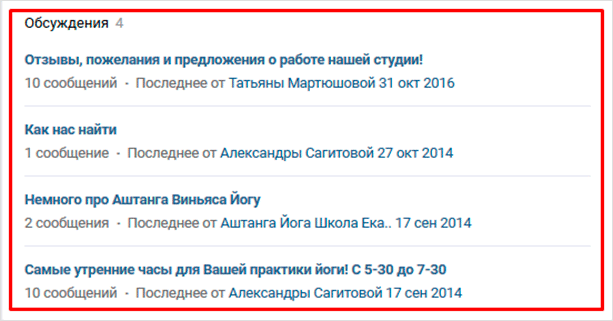
Как и в паблике, по умолчанию раздел будет находиться справа над блоком контактов. Выглядит это так.
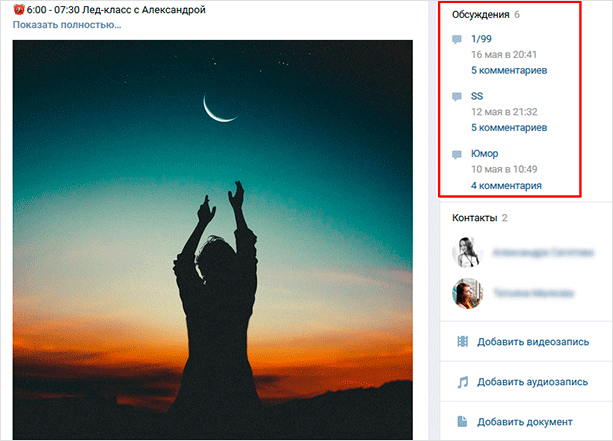
Создание, сортировка, удаление и закрепление происходит так же как и для паблика.
Как создать с телефона или планшета?
В мобильном приложении от ВК невозможно опубликовать обсуждение, если до этого не было создано ни одного. Поэтому сделать первую тему придется через мобильную версию сайта.
Открываем любой браузер и заходим на vk.com. Заходим в свой аккаунт, далее – в сообщества. Нажимаем на ссылку “Полная версия”.
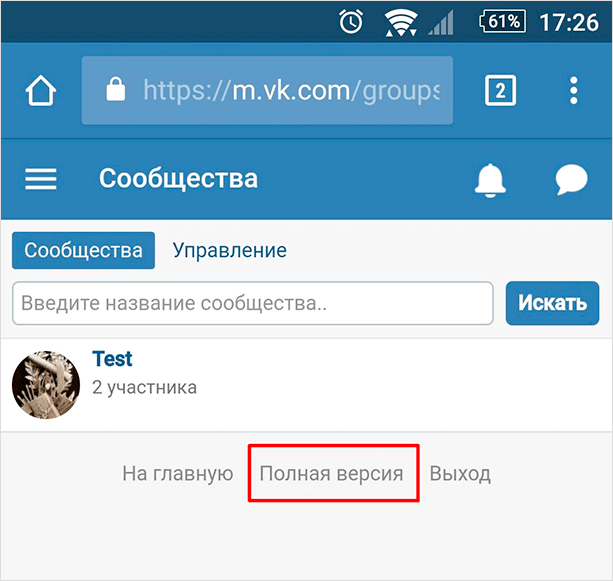
Далее действуем по инструкции выше, чтобы сделать первую тему.
После этого можно будет добавлять обсуждения также и в мобильном приложении от ВК как с телефона, так и с планшета.
Заключение
Надеюсь, данная статья помогла разобраться, как создавать обсуждения, редактировать их и удалять при необходимости.
Данный инструмент эффективно применять для продвижения и популяризации сообществ, рекомендую использовать его активнее. Людям нужно оставлять место для выражения своего мнения.
Конечно, при этом не стоит пренебрегать модерацией. Суть в том, чтобы позволять подписчикам и просто заинтересовавшимся лицам участвовать в общении и видеть живой отклик реальных людей.
На этом прощаюсь. Желаю вам, друзья, всегда быть открытыми новым возможностям, которые стучатся в ваши двери ежедневно!
Каждый админ, стремящийся привести свое сообщество к процветанию, обязан знать, как создать обсуждение в группе ВК. Это полезный инструмент продвижения, повышения активности подписчиков, донесения информации и выяснения мнений аудитории по самым разным вопросам.
Если объяснить максимально просто, обсуждение — это отдельная тема внутри группы ВК, вынесенная на суд зрителей. Часто она включает голосования, спорные моменты, обмены мнениями. Это идеальный инструмент для получения обратной связи владельца группы с ее участниками или подписчиками. Он обеспечивает необходимое взаимодействие публики между собой, позволяет проводить анализ функционирования площадки, получать важную статистику. Кроме опросов, в обсуждениях удобно публиковать статичную информацию, посвященную работе группы, например, цены на товар (но не забывайте удалять ненужные товары), данные о местоположении офиса, способы связи с колл-центром и т.д.
В этой статье мы подробно рассмотрим, как создать обсуждение в группе ВКонтакте с компьютера и телефона, а также затронем все вопросы, которые могут возникнуть в ходе работы с данной функцией. Итак, начнем с инструкции для пользователей, которые сидят в ВК через комп.
Инструкции для компьютера
Первым делом разберитесь, в сообществе какого типа вы собираетесь создать новую тему для общения. В целом, алгоритмы и в группах, и в публичных страницах похожи, но различие все же присутствует, и его нужно учитывать.
Итак, рассмотрим как добавить обсуждение в группу ВКонтакте, — к слову, здесь нет ничего сложного:
- Зайдите на площадку и щелкните по шестеренке под аватаром справа;

- В секторе «Управление» вам нужен блок «Разделы» ;
- Найдите строку «Обсуждения» и выставьте свои настройки приватности (отсюда этот блок можно, и вовсе, выключить). При открытом доступе любой участник сможет создать новую тему, при ограниченном — только администрация.

- В пункте «Главный блок» рекомендуем выставить «Обсуждения» , тогда этот сектор будет располагаться на странице на самом выигрышном месте.

- Щелкните по клавише «Сохранить».

Итак, теперь вы знаете, как сделать обсуждение в группе ВКонтакте сверху, и, чтобы создать первую тему, вам нужно лишь щелкнуть по ссылке «Добавить» .
- В раскрывшемся окне нужно заполнить поля «Заголовок» и «Текст» , при необходимости, прикрепить медиа, документ, создать опрос. Если публикуете от имени сообщества ВК, не забудьте поставить галку в соответствующем окошке;

- Когда закончите редактирование, щелкните синюю клавишу «Создать» .
- Если это не первая дискуссия, чтобы создать новую, щелкните по названию раздела, а потом нажмите клавишу «Создать тему» ;

Чтобы создать блок в паблике, проследуйте в раздел «Управление сообществом» , зайдите в подраздел «Разделы» и поставьте галку в поле «Обсуждения» . Отредактируйте пункт «Главный блок» также, как было сказано выше. Как видите, различия заключаются лишь в наличии настроек приватности — в паблике их по определению нет, все темы всегда открыты. Не готовы к такому положению дел? Выключите блок!
Обратите внимание, если вы не установите обсуждения в секторе «Главный блок» , тогда они будут отображаться в правой колонке, и в паблике, и в группе. На наш взгляд, гораздо эффектнее, если этот раздел располагается прямо над новостями сообщества!
Как закрепить обсуждение в группе ВКонтакте
Эта функция размещается в блоке редактирования заметки — щелкните по ней и нажмите клавишу «Редактировать тему» . Откроется окошко, через которое можно изменить существующую дискуссию. Чтобы закрепить обсуждение в группе ВКонтакте, вам нужно лишь поставить в нужном месте галочку. Теперь данная заметка всегда будет располагаться сверху, на видном месте. Этот инструмент и в группах, и в пабликах работает одинаково.

Как удалить обсуждение в группе ВКонтакте
Раз уж мы перешли на блок «Редактирование» , заодно расскажем, как удалить обсуждение в группе в Контакте. Кстати, если вы желаете просто остановить общение по этому вопросу, вы можете просто закрыть тему. Она останется в профиле, любой желающий сможет просмотреть дискуссию, но добавить свое мнение уже не сумеет. Чтобы выполнить это действие — поставьте галочку в нужном поле.
Чтобы убрать тему навсегда — щелкните по кнопке удаления в нижней части окна редактирования. К слову, данное действие является необратимым.
В этом же блоке вы можете создать опрос и добавить его к существующей заметке, а также исправить заголовок..
Ну что же, теперь вы знаете, как закрыть обсуждение в ВК, как его закрепить и отредактировать. Кстати, и в группах, и в публичных страницах создание, удаление и закрепление происходят по аналогичному алгоритму.
Далее мы рассмотрим, как настроить обсуждения в группе ВКонтакте — а именно, как их отсортировать:
- Прямо на главном экране сообщества, в секторе с дискуссиями щелкните по кнопке «Ред» (вы найдете ее в правом верхнем уголке поля);
- Укажите число заметок, которые будут видны на страничке без необходимости перехода в сам раздел;
- Установите нужный порядок сортировки — по дате обновления или размещения;
- Щелкните по кнопке «Сохранить» .

Инструкции для телефона
Если вдруг вы не обнаружили блока с обсуждениями, зайдя в сообщество через мобильный, щелкните по шестеренке, выберите блок «Разделы» и включите его. Делать обсуждение в группе ВК с телефона также просто, как и с компьютера:
- Зайдите в группу;
- На главной странице найдите сектор «Обсуждения» ;
- Перейдите внутрь и щелкните по трем вертикальным точкам в правом углу дисплея;
- Выберите команду «Создать» ;
- Укажите название и разместите первое сообщение. Можно вставить смайлик или прикрепить документы, фотки, видео, музыку и т.д (с помощью значка «Скрепка» );
- Чтобы отредактировать существующую дискуссию, перейдите в нее и выполните сначала долгий тап (касание экрана), затем нажмите клавишу «Редактировать» .
- В мобильном доступны те же функции, что и в десктопной версии сайта. Чтобы удалить, закрепить или закрыть тему, осуществите долгое нажатие на нее (не заходите внутрь) и выберите соответствующую команду.

Как видите, создать в группе в Контакте обсуждение с телефона очень легко, по сути, вам нужно выполнить те же действия, что и в компьютере. Единственное, через мобильную версию сайта нельзя осуществлять сортировку, а все остальные опции доступны.
Чтобы найти конкретную дискуссию, которая не закреплена сверху, перейдите в раздел и введите в поисковое поле нужное название, слово или фразу. Система быстро отсортирует контент и выдаст нужные результаты.
На какие темы лучше всего создавать дискуссии
Ну что же, открыть обсуждение в группе ВК, может любой желающий, но как сделать его интересным, привлекающим внимание пользователей? Давайте рассмотрим, на какие темы лучше создать дискуссию:
- Правила поведения в группе;
- Ассортимент товаров или цены (для интернет магазина);
- Уставной кодекс (вынесите на обсуждение его положения);
- Создайте тему под названием «Отзывы» — так вы узнаете реальное мнение о своей деятельности;
- Устройте опрос;
- Придумайте темы, которые помогут вам получить статистические данные;
- Затрагивайте острые вопросы, не бойтесь критики, старайтесь говорить о «наболевшем».
Время от времени обновляйте свои темы, пользуйтесь поиском в обсуждениях в Контакте, удаляйте неактуальные дискуссии. Помните, данный раздел дает отличную возможность «раскачать» публику, создать живое общение в группе. Это очень важно для продвижения, ведь новые участники вряд ли захотят присоединиться к сообществу, в котором царят тишина и скука.

